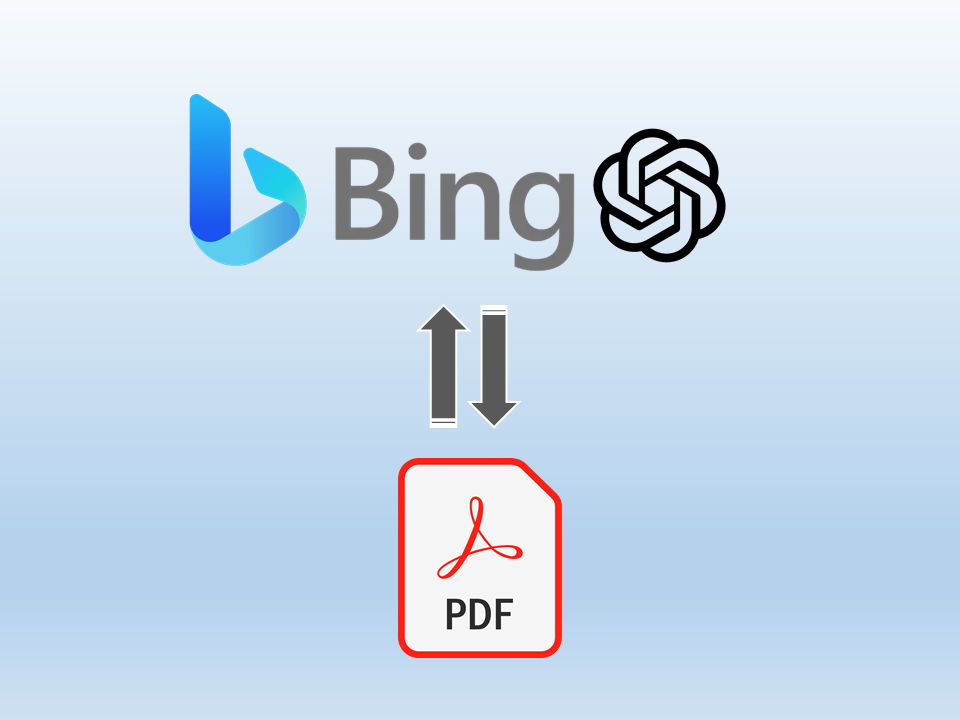
La AI puede darnos numerosos beneficios en nuestra productividad diaria. Ya sea para estudiar o para trabajar, utilizar inteligencia artificial como facilitador de algunos procesos y/o métodos, acelerará el cumplimiento de nuestros objetivos.
Uno de los principales beneficios que personalmente aprovecho en mi rutina es el análisis y resumen de extensos documentos o textos. Esta capacidad de la IA de digerir y sintetizar grandes cantidades de información no solo ahorra tiempo valioso, sino que también mejora la eficiencia y la comprensión.
El Rol de la AI de alto nivel como un “docente” con el cual puedes interactuar y hacer preguntas sobre el contenido es inmensurable. Es un profesor que puede darte muchas respuesta, de diferentes maneras y sin que “se le agote la paciencia”.
No existen muchas formas de acceder a estas funciones avanzadas de análisis de documentos de manera gratuita sin tener limites.
Algunas de las herramientas más comunes incluyen plataformas de procesamiento de lenguaje natural y aplicaciones específicas diseñadas para la gestión de documentos. Estas herramientas pueden variar desde simples extractores de texto hasta sistemas más complejos capaces de interpretar y resumir contenido.
Recientemente descubri que esta funcionalidad de análisis de PDFs está integrada en Bing Chat. Esta herramienta, que es completamente gratuita, ofrece a los usuarios la capacidad de interactuar directamente con sus documentos PDF. Bing Chat no solo permite la extracción de información relevante, sino que también puede generar resúmenes y ofrecer insights específicos basados en el contenido del documento, todo esto a través de una interfaz de chat intuitiva y fácil de usar que se encuentra en el margen izquierdo de nuestra pantalla.
Vamos a hacer una breve introducción de Bing Chat y una demo de su utilización analisis de PDF con Inteligancia Artificial (AI).
¿Que es Bing Chat?

Bing Chat es la solución de un asistente virtual basado en AI que desarrollo Microsoft para integrar en el navegador Microsoft Edge. Como la mayoría de los modelos actuales se enfoca en la interacción mediante el Texto.
Se basa en un Modelo de AI optimizado para las busquedas, es por eso que está integrado a Bing.
Utiliza un modelo de generación de lenguaje natural (NLG) basado en el modelo GPT-3 de OpenAI, pero adaptado y mejorado por Microsoft. Este modelo, conocido como GPT-3.5-Turbo, es uno de los modelos de lenguaje más grandes y potentes disponibles en la actualidad.
El modelo de Bing Chat tiene más de 175 mil millones de parámetros y es capaz de aprender de una gran variedad de fuentes de datos y dominios. Esto significa que puede generar respuestas en una amplia gama de temas y estilos, desde la escritura creativa hasta la resolución de problemas técnicos.
¿Cómo utilizarlo?
Podemos acceder a Bing Chat desde el sitio web de Bing, desde la aplicación móvil de Microsoft Bing o Microsoft Edge, o desde el navegador Microsoft Edge, donde está integrado en la barra lateral
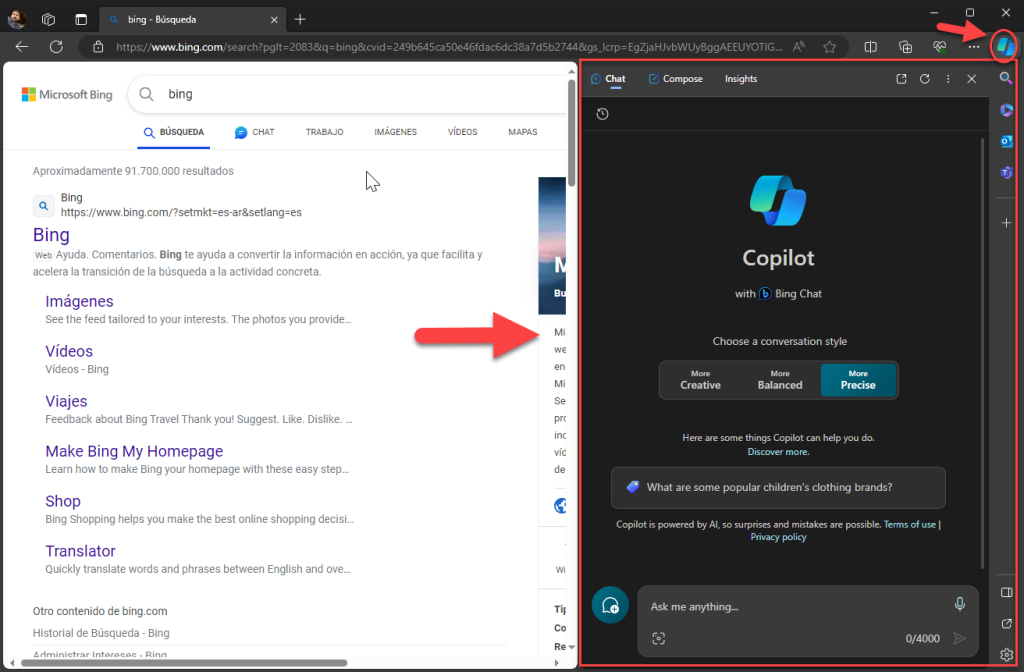
Puedes elegir el estilo de conversación que prefieras: creativo, preciso o equilibrado. Luego, podes empezar la conversación haciendo una pregunta o dando una orden a Bing Chat. Puedes seguir haciendo preguntas de seguimiento para obtener exactamente lo que quieres.
Pasos a seguir:
- Abrir el navegador Microsoft Edge:
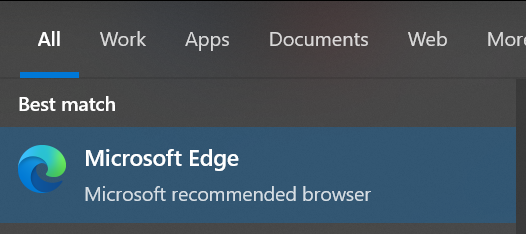
- Hacer click en el icono de Copilot en la parte superir derecha:
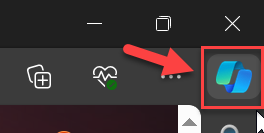
- Listo! Podremos comenzar a interactuar con Bing Chat (GPT3.5-turbo):
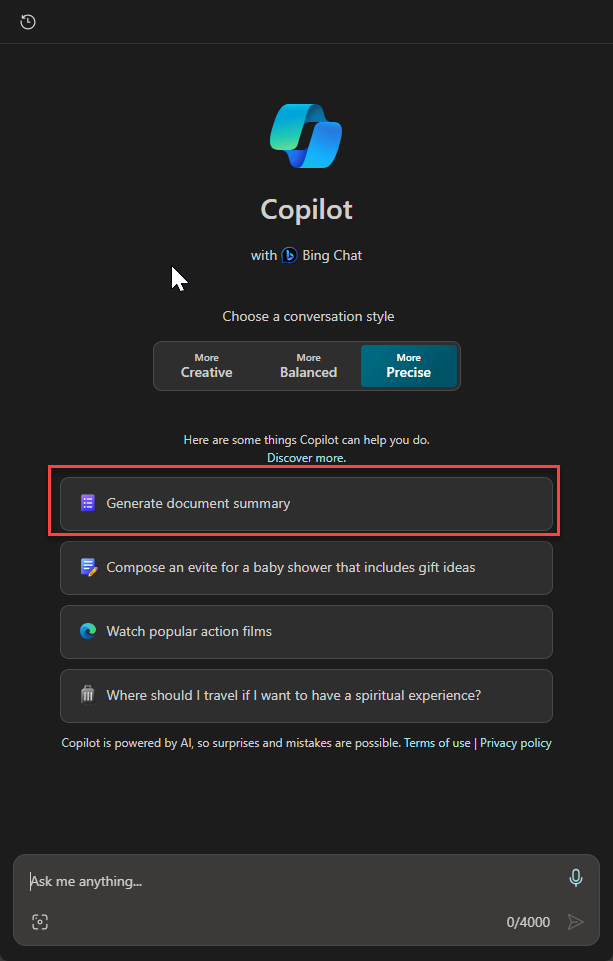
Ahora veremos como podemos utilizar el analisis de PDFs.
Demo: análisis de PDFs en Bing Chat
En este caso, abriremos un PDF con Edge:
- Click derecho sobre el archivo PDF, Abrir Con y seleccionar “Microsoft Edge”.
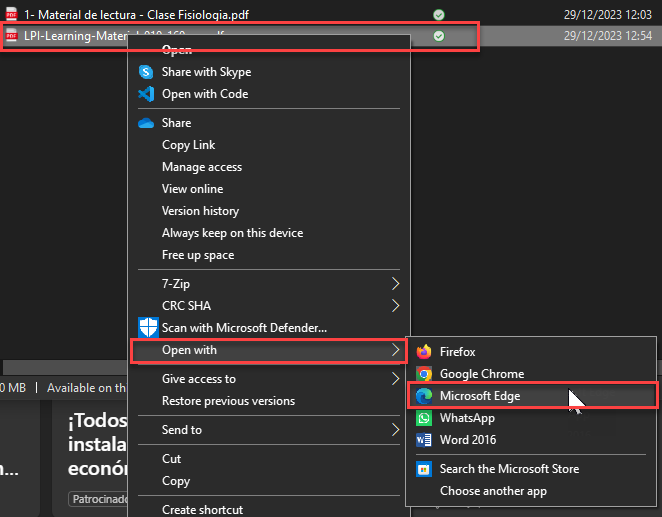
- Una vez que se abra nuestro PDF en Edge, haremos click en el Icono de Copilot como se indicó anteriormente.
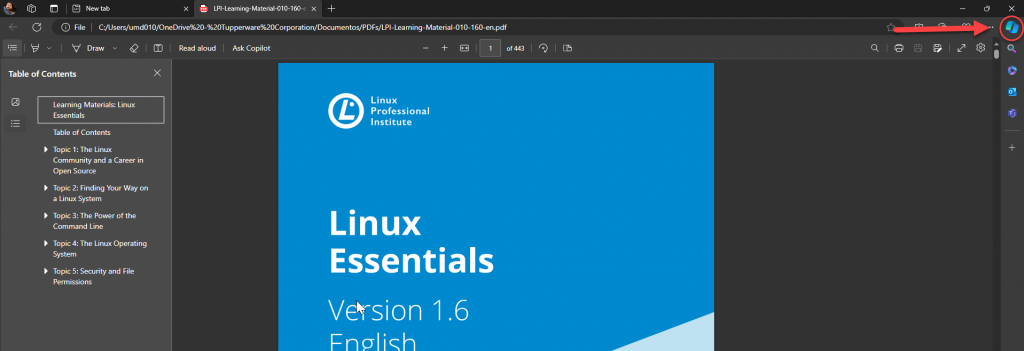
- Ya tendremos disponible el Copilot con Bing Chat.
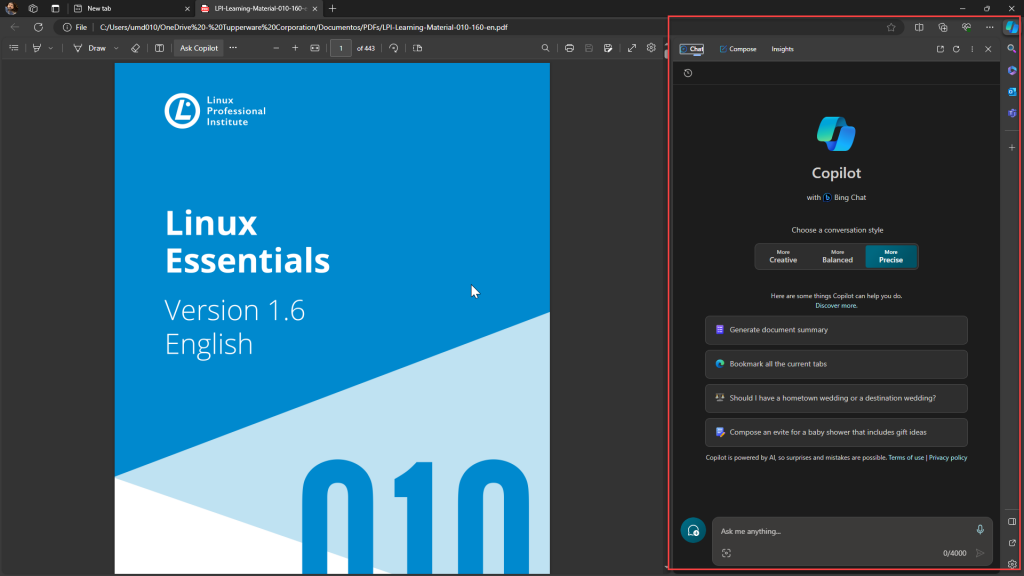
- Como pueden apreciar, ya nos da la posibilidad e generar un resumen del documento abierto en la pagina (tab) de Edge. Haremos click sobre esta opción.
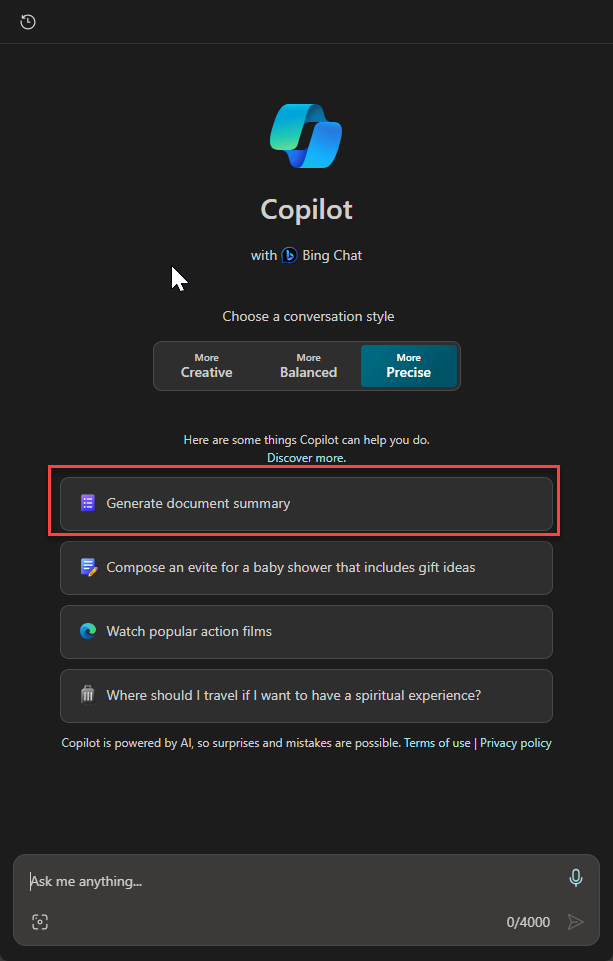
- Luego de hacer click en esta opción, comenzará a procesarse y generase un Summary de nuestro PDF. Estará dividido en secciones que podemos ir consumiendo.
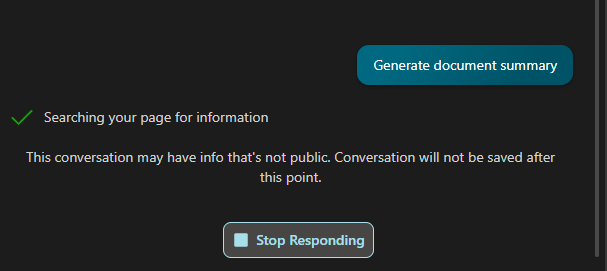
- El primer output, en este caso, es el resumen de la Primera parte del documento.
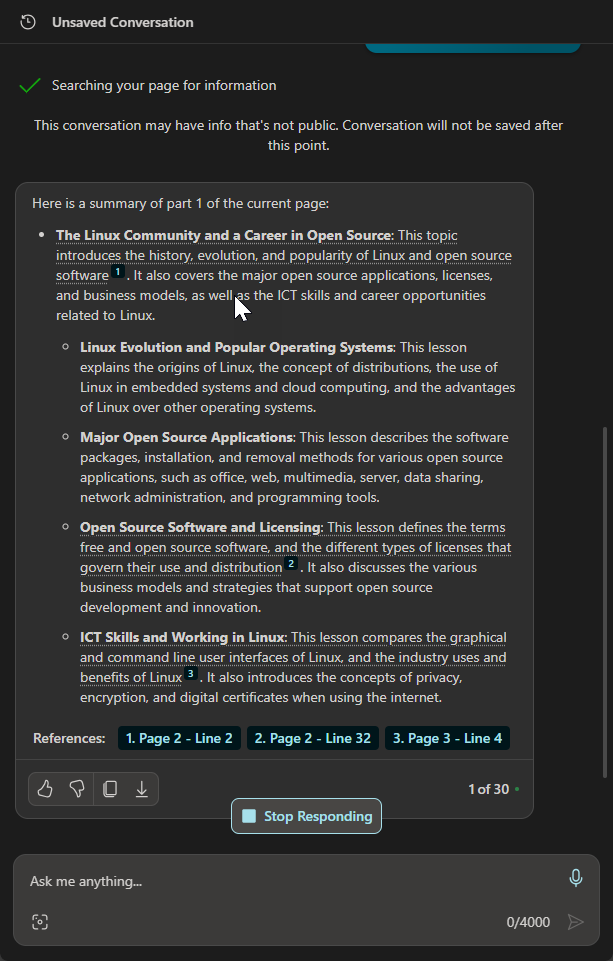
- Ahora haremos un prompt en español y le solicitaremos que lo traduzca y que utilice esta traducción como el prompt. Para este caso (documento en ingles) me generaba mejores outputs preguntando en ingles.
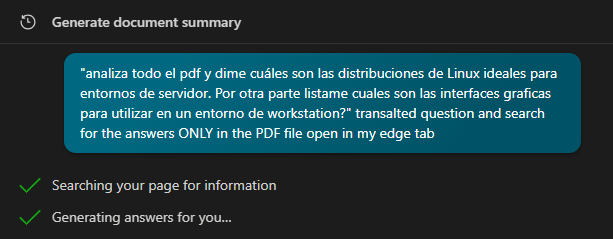
- Como podemos ver el Output es en Español a partir de una pregunta en Ingles.
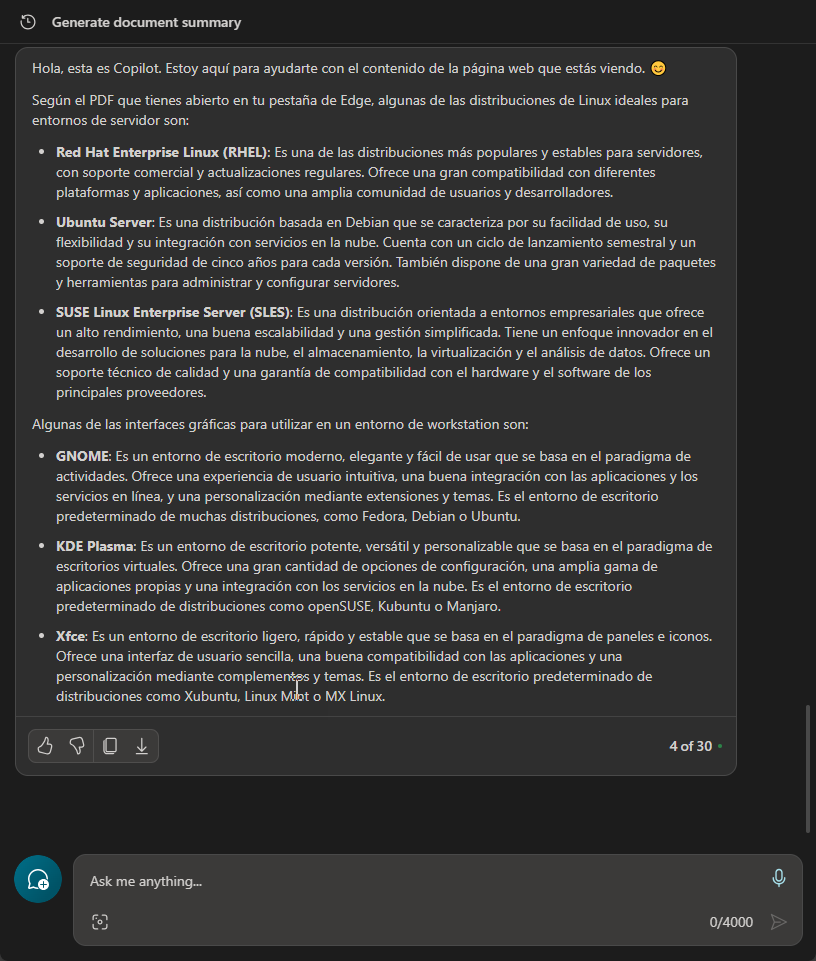
- Ahora consultaremos sobre una pagina en particular (previamente había consultado por esta pagina y recibi un output con errores).
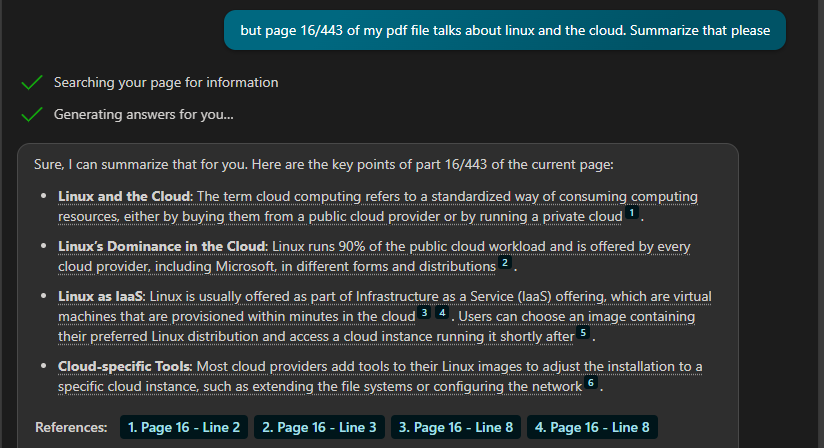
- Como veremos en la ultima imagen, luego de re-prompt y dando feedback sobre el output deseado al chat, podremos recibir los outputs mas adecuados.
Analizando LLAMA 2 Paper de Meta
Esta caracteristica de analisis y procesamiento de documentos dispara exponencialmente la capacidad de analizar papers cientificos. En este caso estaremos realizando un ejemplo con el siguiente paper “Llama 2: Open Foundation and Fine-Tuned Chat Models“:
10000000_662098952474184_2584067087619170692_n.pdf (fbcdn.net)
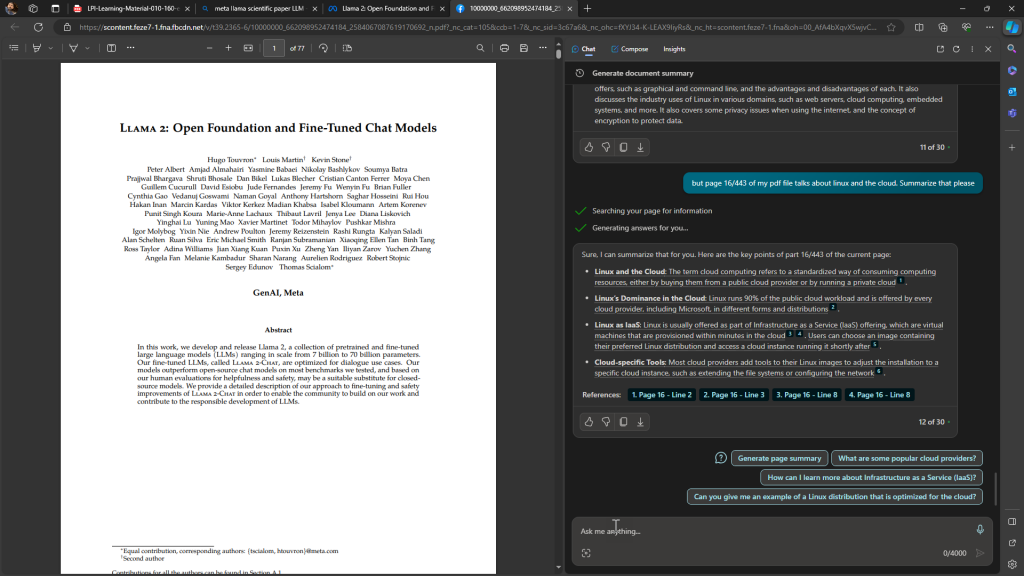
- Solicitamos un resumen general del Paper:
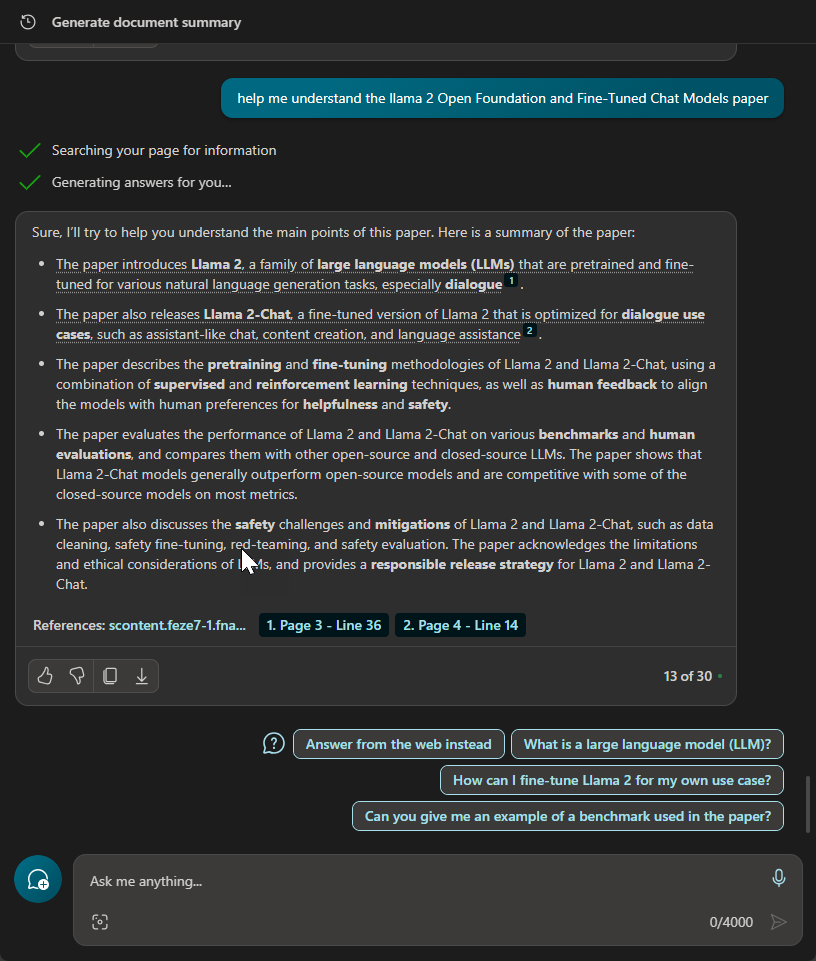
- Ahora solicitamos que extienda la longitud del Output:
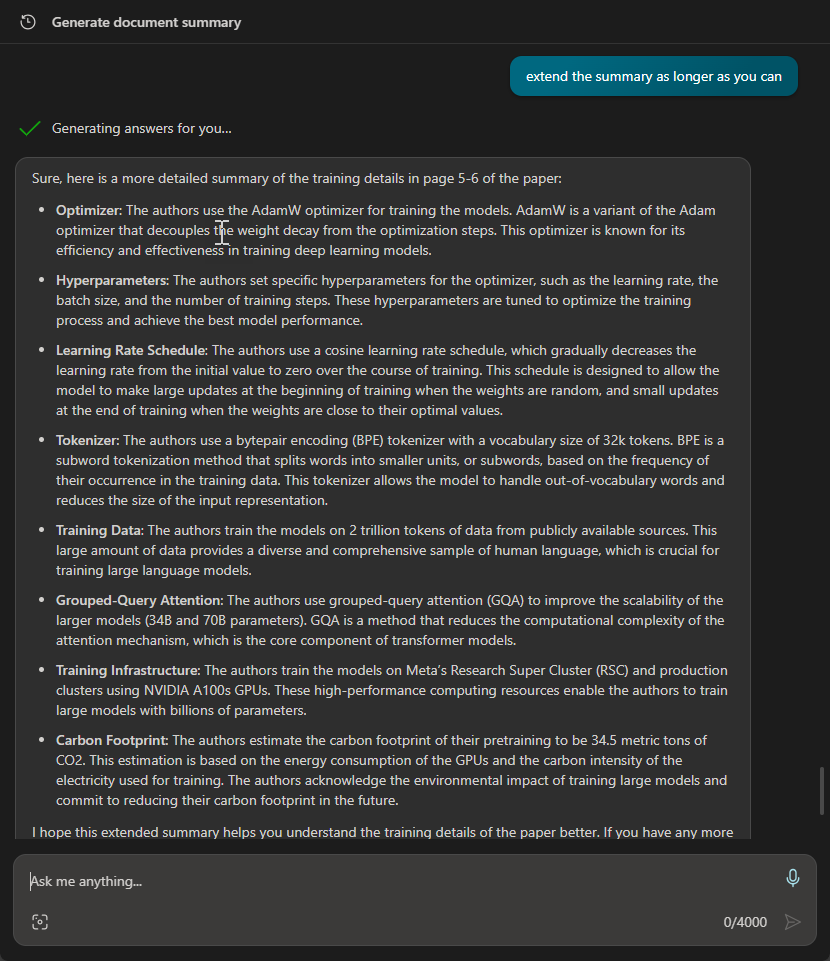
Como vemos tenemos una gran potencialidad del uso de esta herramienta de MANERA GRATUITA a través de nuestro navegador Microsoft Edge.

Leave a Reply